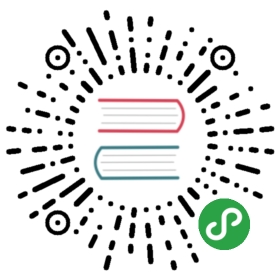柱状/条形图(Bar)
柱状/条形图提供了一种以竖线表示数据值的显示方式。用来显示数据趋势,并排比较多个数据集。
示例用法
var myBarChart = new Chart(ctx, {type: "bar",data: data,options: options});
数据集属性
柱状/条形图允许为每个数据集指定一些属性用于显示特定数据集。一些属性可以被指定为一个数组。如果这些设置为数组值,则第一个值应用于第一个节点,第二个值应用于第二个节点,依此类推。
| 名称 | 类型 | 描述 |
|---|---|---|
label | String | 在图例和工具提示中显示的数据集标签 |
xAxisID | String | 绘制此数据集的 x 轴的 ID。如果未指定,则默认为第一个找到的 x 轴的 ID 。 |
yAxisID | String | 绘制该数据集的 y 轴的 ID。如果未指定,则默认为第一个找到的 y 轴的 ID。 |
backgroundColor | Color/Color[] | 柱状/条形图填充色. 参考 颜色(Colors) |
borderColor | Color/Color[] | 边框色 参考 颜色(Colors) |
borderWidth | Number/Number[] | 边框宽度(以像素为单位) |
borderSkipped | String | 不绘制边框 更多… |
hoverBackgroundColor | Color/Color[] | 悬浮时的填充色 |
hoverBorderColor | Color/Color[] | 悬浮时的边框色 |
hoverBorderWidth | Number/Number[] | 悬浮时边框宽度 |
borderSkipped
此设置用于避免基线被填充。一般来说,除非创建从柱状/条形图派生的图表类型,否则不需要更改。
选项:
- 'bottom'
- 'left'
- 'top'
- 'right'
配置选项
柱状/条形图定义了以下配置选项。这些选项与全局图表配置选项Chart.defaults.global合并,形成最终传递给图表的选项。
| 名称 | 类型 | 默认值 | 描述 |
|---|---|---|---|
barPercentage | Number | 0.9 | 在 category 百分比内,每条 bar 的百分比(0-1)。如果设置为 1,则将使用 category 的整个宽度 更多… |
categoryPercentage | Number | 0.8 | 每个数据点可用宽度的百分比更多… |
barThickness | Number | 手动设置每个 bar 的宽度像素。如果未设置,则使用 barPercentage 和 categoryPercentage 自动调整大小; | |
maxBarThickness | Number | 设置该选项确保自动调整尺寸的 bar 的大小。仅当barThickness未设置时才能使用(自动调整大小已启用)。 | |
gridLines.offsetGridLines | Boolean | true | 如果为 true,则特定数据点的条形落在网格线之间。如果为 false,网格线将直接位于网格中间。更多… |
offsetGridLines
如果为 true,则特定数据点的条形落在网格线之间。如果为 false,网格线将直接位于网格中间。在实际项目中这是不太可能需要改变的。一般通过不同的配置来重复使用。
此设置适用于条形图的轴配置。需要为每个新添加到图表中的轴设置此设置。
options = {scales: {xAxes: [{gridLines: {offsetGridLines: true}}]}};
默认选项
通常要将配置设置应用于所有创建的条形图。全局条形图设置存储在Chart.defaults.bar中。更改全局选项只会影响更改后创建的图表。现有图表不会更改。
barPercentage vs categoryPercentage
以下显示了百分比选项与类别百分比选项之间的关系。
// categoryPercentage: 1.0// barPercentage: 1.0Bar: | 1.0 | 1.0 |Category: | 1.0 |Sample: |===========|// categoryPercentage: 1.0// barPercentage: 0.5Bar: |.5| |.5|Category: | 1.0 |Sample: |==============|// categoryPercentage: 0.5// barPercentage: 1.0Bar: |1.||1.|Category: | .5 |Sample: |==============|
数据结构
条形图数据集的data属性被指定为一个数字数组。数据数组中的每个点对应于 x 轴上相同索引处的标签。
data: [20, 10];
堆积条形图
条形图可以通过改变 X 轴和 Y 轴上的设置来启用堆叠,将其配置为堆叠条形图。堆积的条形图可以用来显示一个数据系列是如何由许多小块构成的。
var stackedBar = new Chart(ctx, {type: "bar",data: data,options: {scales: {xAxes: [{stacked: true}],yAxes: [{stacked: true}]}}});
数据集属性
以下数据集属性特定于堆叠条形图。
| 名称 | 类型 | 描述 |
|---|---|---|
stack | String | 该数据集所属的组的 ID(堆叠时,每个组将是一个单独的 stack) |
水平条形图
水平条形图是垂直条形图上的变体。它有时用来显示趋势数据,并排比较多个数据集。
示例
var myBarChart = new Chart(ctx, {type: "horizontalBar",data: data,options: options});
配置选项
水平条形图的配置选项与条形图(bar)相同。但是,任何在条形图中 x 轴上指定的选项都将应用于水平条形图中的 y 轴。
默认的水平栏配置选项在Chart.defaults.horizontalBar中设置。